الإعلانات
لذلك كان جهاز الكمبيوتر الخاص بك التمهيد ببطء 6 طرق لإصلاح أوقات التمهيد البطيئة في Windows 10إذا كان وقت تمهيد Windows 10 بطيئًا ، فأنت لست وحدك. لقد قمنا بتجميع الحلول الأكثر شيوعًا لمساعدتك في إصلاح بدء التشغيل البطيء على Windows 10. اقرأ أكثر مؤخرا؟ ربما لديك الكثير من البرامج والخدمات التي تحاول بدء التشغيل دفعة واحدة. لكن أنت لم تفعل إضافة أي برامج إلى بدء التشغيل الخاص بك كيفية استخدام مجلد بدء تشغيل Windows 10: كل ما تحتاج إلى معرفتهيتيح لك مجلد بدء تشغيل Windows 10 إدارة البرامج التي يتم تشغيلها عند بدء التشغيل. إليك كيفية العثور على مجلد بدء التشغيل وإدارة برامجه. اقرأ أكثر ، فكيف يصلون هناك؟
في كثير من الأحيان ، ستضيف البرامج نفسها تلقائيًا إلى بدء التشغيل. لهذا من الجيد الانتباه عند تثبيت البرنامج وإزالة برامج الحماية من حين لآخر. ومع ذلك ، ليست كل البرامج التي تضيف نفسها إلى بدء التشغيل غير مرغوب فيها.
دعني أريك بعض التطبيقات والخدمات الأكثر شيوعًا التي قد تجدها تلقائيًا عند بدء تشغيل الكمبيوتر. بالإضافة إلى ذلك ، سنلقي نظرة على كيفية إدارتها ، وكيفية تحديد ما يجب وما لا يجب السماح به لبدء التشغيل.
برامج وخدمات بدء التشغيل الشائعة
1. مساعد iTunes
إذا كان لديك "iDevice" (iPod و iPhone وما إلى ذلك) ، فستبدأ هذه العملية تلقائيًا في تشغيل iTunes عندما يكون الجهاز متصلاً بالكمبيوتر. هذه حقًا عملية غير ضرورية ، حيث يمكنك تشغيل iTunes يدويًا وقتما تشاء ، وهي غير ضرورية بشكل خاص إذا لم يكن لديك جهاز Apple على الإطلاق.
2. وقت سريع
يسمح لك QuickTime بتشغيل ملفات الوسائط المختلفة وفتحها. غالبًا ما يكون البرنامج مطلوبًا لعرض محتوى الويب ، وتحديدًا مقاطع الفيديو. ولكن لماذا تحتاج إلى "البدء"؟ إجابة قصيرة: لا.
3. Apple Push
Apple Push هي خدمة "إشعار" تضاف إلى بدء التشغيل عند تثبيت برنامج Apple آخر. من المفترض أنه يساعد أجهزتك على التواصل مع iCloud وما شابه ، ولكن السجلات في المنتديات تظهر أنه عند تعطيله من بدء التشغيل ، تستمر كل المزامنة في العمل.
4. قارئ أدوبي
ربما تعرف Adobe Reader باعتباره قارئ PDF الشهير على جهاز الكمبيوتر الخاص بك. وعلى الرغم لا تحتاجها حقًا هذا هو السبب في أنك لا تحتاج إلى Adobe Readerبرنامج Adobe Reader متضخم وبطيء ومسؤولية. باختصار ، هذا غير ضروري. هل تحتاج إلى قارئ PDF على الإطلاق؟ نوضح لك كيفية فتح ملفات PDF بدون Adobe Reader. اقرأ أكثر ، و ها هم قارئات PDF بديلة رائعة أفضل 6 قارئ PDF لنظام التشغيل Windows في عام 2019لا يكلف أفضل قارئ PDF أي أموال. اقرأ تقريرنا عن عارضات PDF الغنية بالميزات التي تؤدي حتى Adobe Reader. اقرأ أكثر ، لا يزال Adobe Reader البرنامج المفضل للكثيرين. ومع ذلك ، فإن سبب "الحاجة" إلى بدء التشغيل تلقائيًا يتجاوز حدودي. قم بإلغاء التحديد.
5. سكايب
سكايب هو برنامج دردشة فيديو رائع - لا أحد يجادل في ذلك. ولكن هل هل حقا هل تحتاج إلى بدء التشغيل وتسجيل الدخول بمجرد تسجيل الدخول إلى Windows؟ على الاغلب لا.
6. جوجل كروم
هل تعلم أنه لكي يظل Google Chrome محدثًا وحديثًا ، فأنت لا تفعل هل تحتاج إليها وخدماتها الأخرى مثل Google Installer و Google Update لبدء التشغيل؟ لقد عطلت هذه التطبيقات والخدمات من بدء التشغيل ، ويستمر Google Chrome في تحديثها.
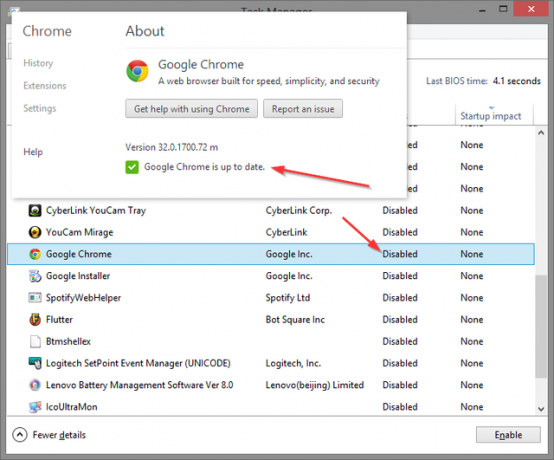
7. مساعد الويب Spotify
Spotify طريقة رائعة لاكتشاف موسيقى جديدة ، ومع مشغل الويب Spotify الجديد ، لا تحتاج حتى إلى تثبيتها. ومع ذلك ، إذا كان مثبتًا لديك ، فقد تجد هذا التطبيق الصغير في بدء التشغيل. إنه ببساطة يسمح لتطبيق Spotify على سطح المكتب بالتواصل مع متصفحك ، بحيث عندما يتم النقر على أغنية Spotify في مكان ما على الويب ، يتم فتحها تلقائيًا في تطبيق سطح المكتب. هل تستحق هذه الميزة العبء الإضافي لوقت التمهيد الخاص بك؟ لا.
8. برنامج CyberLink youcam
إذا كان لديك كاميرا ويب ، فمن المحتمل أن يكون لديك كاميرا CyberLink's YouCam لبرنامجك. وبالتالي ، يشعرون "هم" (المصنّعون) بضرورة بدء التشغيل تلقائيًا. ماذا تفعل عندما تبدأ؟ لا شيء ، باستثناء إضافة العمليات غير الضرورية. قم بإلغاء التحديد.
9. إيفرنوت كليبر
أنا مدافع ضخم عن Evernote و Web Clipper مذهل. ومع ذلك ، فقد حيرني دائمًا لماذا يتم إضافته إلى الشركة الناشئة. لقد قمت بتعطيله واستخدام Web Clipper على أساس يومي ، إن لم يكن كل ساعة ، ولم يكن لدي أي مشاكل مع عدم قصه بشكل صحيح.
10. مايكروسوفت أوفيس
مايكروسوفت أوفيس مجموعة المكتب الأكثر شهرة حولها تعلم Microsoft Office مع هذه الدروس التعليمية والفيديو 20 والدورات التدريبية عبر الإنترنتبالنسبة للمبتدئين الذين يتطلعون إلى تعلم مهارات تطبيق Microsoft Office ، ستدفعك هذه القائمة الكبيرة من مصادر التعلم إلى آفاق جديدة. اقرأ أكثر . ولكن ما فائدة ذلك عند بدء التشغيل؟ إذا قمت بتعطيله ، هل لا يزال بإمكانك فتح أي ملفات؟ نعم. هل يمكنك تشغيل أي من البرامج يدويًا؟ نعم. هناك أي الميزات التي لا يمكنك الاستفادة منها؟ لا. السماح لها ببدء التشغيل هو مجرد عبء على نظامك.
ضع في اعتبارك أن هذا ينطبق على أي أجنحة مكتبية بديلة أفضل 7 بدائل مجانية لمايكروسوفت أوفيسMicrosoft Office هو ملك أجنحة المكتب ، ولكن هذا لا يعني أنه هو الخيار المناسب لك. إليك بعض الأجنحة المكتبية الأخرى التي قد ترغب فيها بشكل أفضل! اقرأ أكثر كذلك.
إدارة برامج وخدمات بدء التشغيل الخاصة بك
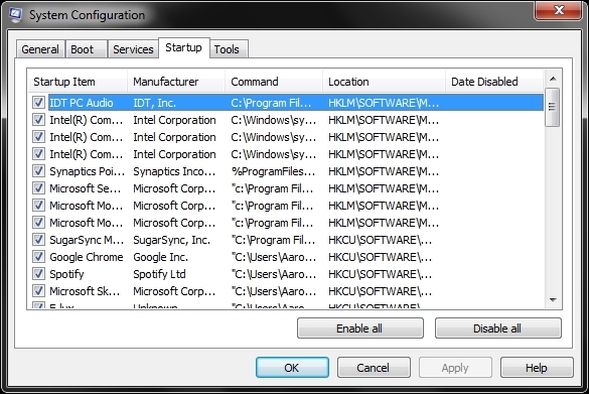
كما ورد في مقال عن كيفية جعل ويندوز التمهيد أسرع كيفية جعل ويندوز التمهيد أسرع من أي وقت مضىواحد... اثنان... ثلاثة... كم دقيقة يستغرق الكمبيوتر لبدء التشغيل؟ آمل ألا يزيد عن ثلاثة ، ولكن لن يفاجئني إذا قلت أنها تجاوزت ذلك الوقت. الشيء هو ... اقرأ أكثر ، يعد تكوين النظام (إصدار Windows 7 الموضح أعلاه) أداة محلية رائعة لاستخدامها في إدارة تطبيقات وخدمات بدء التشغيل. يمكنك تشغيله عن طريق كتابة "MSConfig" في مربع بحث قائمة ابدأ في Windows.
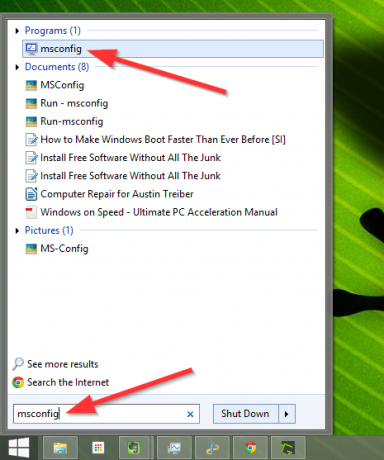
إذا كان لديك Windows 8 وليس لديك برنامج مثل Classic Shell لاستعادة قائمة ابدأ التقليدية ، فكل ما عليك هو الضغط مفتاح Windows+ R لإطلاق يركض مربع والكتابة في MSConfig سوف تعطيك نفس التأثير.
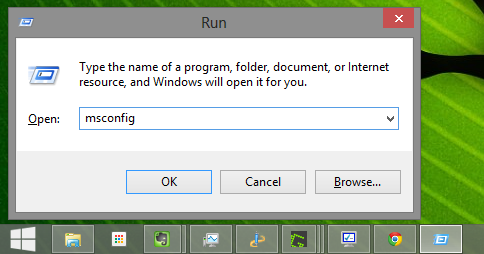
كمستخدم لنظام التشغيل Windows 8 ، ستلاحظ أيضًا أن بدء لم تعد علامة التبويب في تكوين النظام تسرد تطبيقات بدء التشغيل. بدلا من ذلك ، هناك رابط يشير لك بدء علامة التبويب في إدارة المهام ، والتي يمكنك أيضًا الوصول إليها بالنقر بزر الماوس الأيمن على شريط مهام Windows (في الصورة أدناه) أو باستخدام مجموعة مفاتيح التشغيل السريع: Ctrl + Shift + Esc.
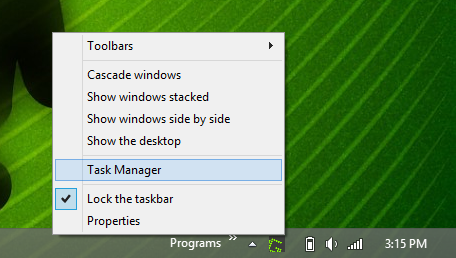
بمجرد عرض بدء علامة التبويب ، يمكنك فرز العناصر حسب الاسم والناشر والحالة (ممكّنة / معطلة) وتأثير بدء التشغيل (عالي ، متوسط ، منخفض).
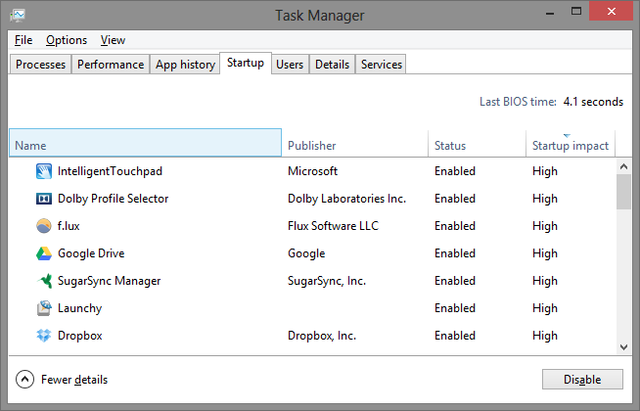
يبدو وكأنه لمنع بدء تشغيل الخدمات ، لا يزال عليك إلغاء تحديدها في تكوين النظام ، لأن إيقافهم في إدارة المهام يوقفهم فقط في ذلك الوقت ، وسيبدأون مرة أخرى عند تشغيل النظام يعيد.
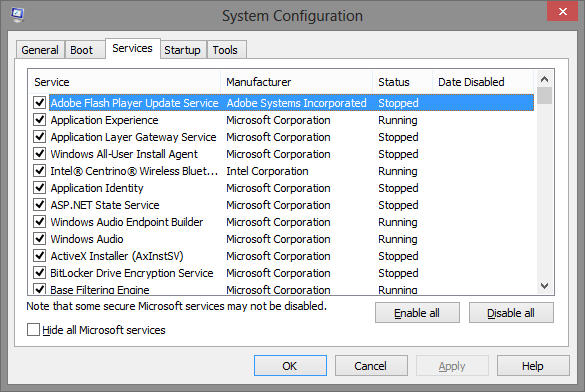
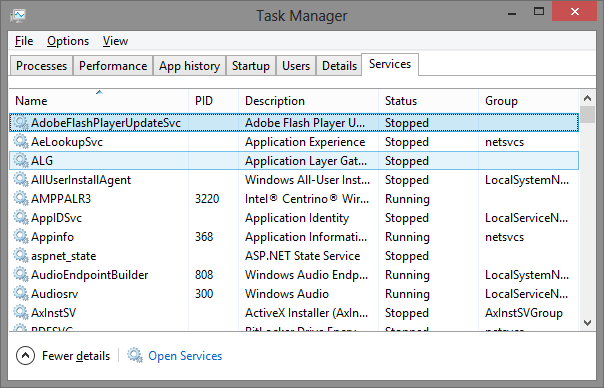
للاحتفاظ أو عدم الاحتفاظ
لا تقتصر هذه القائمة على 10 تطبيقات وخدمات يجب إزالتها. قد يكون لديك أكثر أو أقل اعتمادًا على البرامج التي لديك. على سبيل المثال ، Steam ، برنامج الألعاب الشهير ، هو برنامج آخر يمكن أن يعمل بشكل مثالي دون الحاجة إلى إضافته إلى بدء تشغيل النظام. هناك أيضا الكثير من bloatware يمكنك إزالته في Windows 10 كيفية إزالة Bloatware بسهولة من Windows 10يأتي Windows 10 مزودًا بمجموعة خاصة به من التطبيقات المثبتة مسبقًا. دعونا نلقي نظرة على الطرق التي يمكنك استخدامها لإزالة bloatware على جهاز الكمبيوتر الخاص بك و debloat Windows 10. اقرأ أكثر .
اقتراحات لما أنت ينبغي السماح لبدء التشغيل
يكمن التحدي في تحديد البرامج والخدمات خارج تلك المدرجة في هذه المقالة التي يجب تمكينها أو تعطيلها عند بدء التشغيل. فيما يلي بعض الإرشادات:
- اترك وحدك أي شيء مرتبط بمضاد الفيروسات (مثل Avast و Avira وما إلى ذلك)
- لا يجب تعطيل الخدمات والتطبيقات الخاصة بالصوت واللاسلكية ولوحة اللمس (لأجهزة الكمبيوتر المحمولة)
- كن حذرا في تعطيل خدمات Microsoft - اعرف بالضبط ما تفعله
- يجب أن تظل تطبيقات وخدمات Intel و AMD مفعّلة بشكل عام
- برامج المزامنة السحابية مثل Dropbox و SugarSync و Google Drive ، إلخ. يجب أن تبدأ
- أي شيء تريد تشغيله تلقائيًا ، بدون إذنك (فكر: "تعيين ونسيان")
هل تشعر بالفضول حيال بعض البرامج التي يجب عليك السماح لها بالبدء ، باستثناء الأنواع المذكورة أعلاه؟ الأمر متروك حقًا لتفضيلات المستخدم ، ولكن الأمثلة على الأمثلة التي أسمح ببدءها هي Launchy و F.lux وأحيانًا Flutter وكل شيء. ضع في اعتبارك أنك تريد بدء أقل قدر ممكن ، ولكنك تريد أيضًا الاستفادة من قدرة جهاز الكمبيوتر الخاص بك على تشغيل برامج مختلفة دون الحاجة إلى القيام بذلك يدويًا.
مواقع الويب للمساعدة في تقييم البرنامج
بسبب التغيرات المستمرة في التكنولوجيا ، لا يمكن للمرء الاعتماد على مقال واحد لتحديد ما هي جميع عناصر بدء التشغيل غير الضرورية. حتى مع وجود إرشادات معينة ، في بعض الأحيان تكون الخدمة أو البرنامج غير معروف أو غامض في الوصف. بالنسبة إلى هؤلاء ، تحتاج إلى الانتقال إلى مواقع الويب التي تحتوي على قاعدة بيانات للتطبيقات والخدمات ، والتي تُظهر ما هي ، ومن يصنعها وما إذا كانت ضرورية لتشغيل الكمبيوتر بشكل صحيح. فيما يلي قائمة بمواقع الويب الموصى بها:
- هل يجب أن أحظره؟
- BleepingComputer.com - قاعدة بيانات برامج بدء التشغيل
- Glarysoft - تطبيقات بدء التشغيل
- منتدى Malwarebytes - الشركات الناشئة غير الضرورية
- بوابة Pacman - قاعدة بيانات برامج بدء تشغيل Windows
- PC Pitstop - مكتبة العمليات
- تكوينات خدمة Windows 7 Service Pack 1 لـ Black Viper
برامج مفيدة لإزالة البرامج غير الضرورية
بالإضافة إلى جميع المعلومات الواردة في هذه المقالة وفي تلك التي تم ربطها ، هناك أيضًا برامج يمكنها مساعدتك في تقييم أهمية تطبيقات وخدمات بدء التشغيل. لقد غطينا برامج مثل سولوتو أو تشغيل تلقائي. برنامج آخر قد يكون عونا StartUpLITE في Malwarebytes.
الخلاصة وإخلاء المسؤولية
من المهم جدًا أن تفهم أن هناك خطرًا في إزالة الخدمات والبرامج من بدء التشغيل. على الرغم من عدم الحاجة إلى الكثير ، إلا أن هناك الكثير غيرها. إذا قمت بإزالة شيء مهم لبدء تشغيل الكمبيوتر ، فقد تكون هناك عواقب سلبية. لا أستطيع أن أكرر بما فيه الكفاية الأهمية التي تعرفها بالضبط ما يمكن توقعه عند إزالة كل خدمة وبرنامج من البداية.
هذا ما قيل ، ماذا العمليات والخدمات غير الضرورية كيفية تسريع ويندوز 10 من التمهيد إلى إيقاف التشغيلنادرا ما تقوم تعديلات التسجيل والمنظفات المشؤومة بإصلاح كمبيوتر بطيء. لقد قمنا بتجميع قائمة بالطرق المجربة والصحيحة التي ستعطي كمبيوتر Windows 10 الخاص بك تعزيزًا فوريًا للأداء. اقرأ أكثر توجد عادة في بدء التشغيل؟ هل لديك أي نصائح حول كيفية التمييز بين "ضروري" و "غير ضروري"؟ نود أن نسمع أفكارك ونصائحك ونصائحك.
حقوق الصورة: شعار مايكروسوفت MS Business Windows عبر Pixabay
آرون خريج مساعد بيطري ، له اهتماماته الأساسية في الحياة البرية والتكنولوجيا. يستمتع باستكشاف الأماكن الخارجية والتصوير الفوتوغرافي. عندما لا يكتب أو ينغمس في النتائج التكنولوجية في جميع أنحاء الشبكات الداخلية ، يمكن العثور عليه وهو يقصف على سفح الجبل على دراجته. اقرأ المزيد عن آرون على موقعه الشخصي.